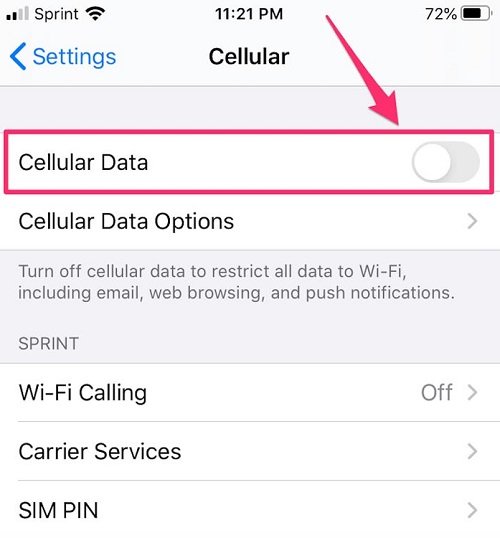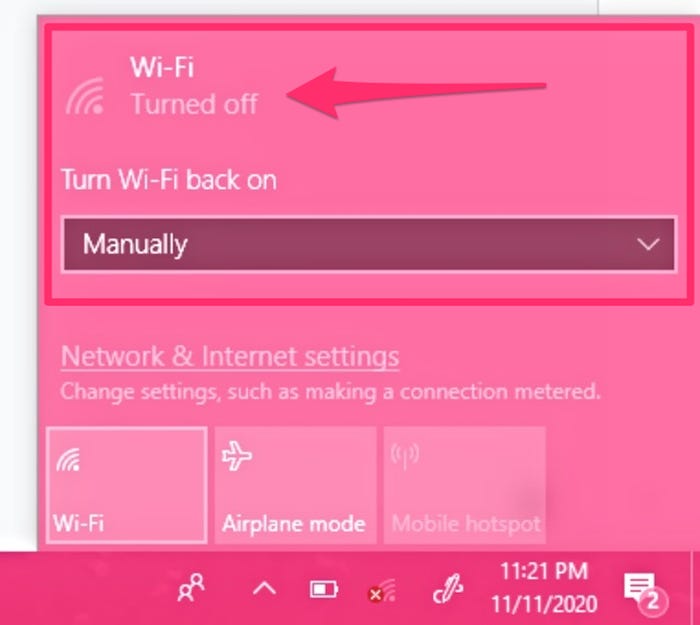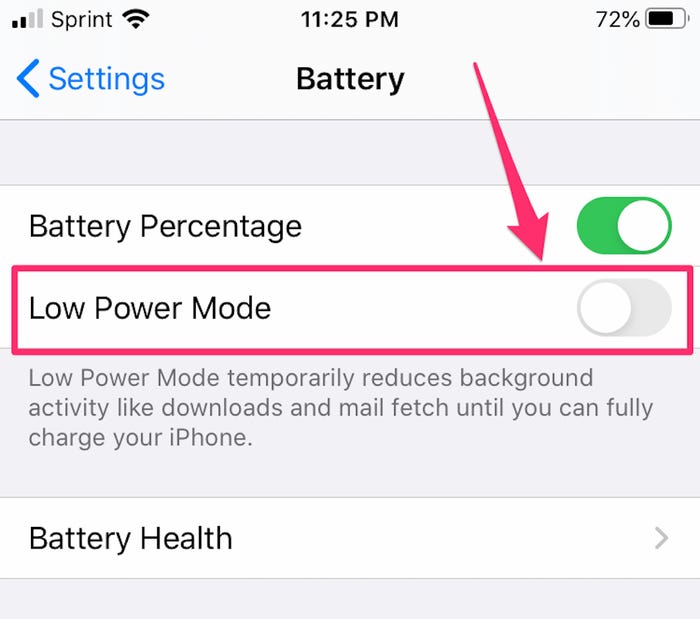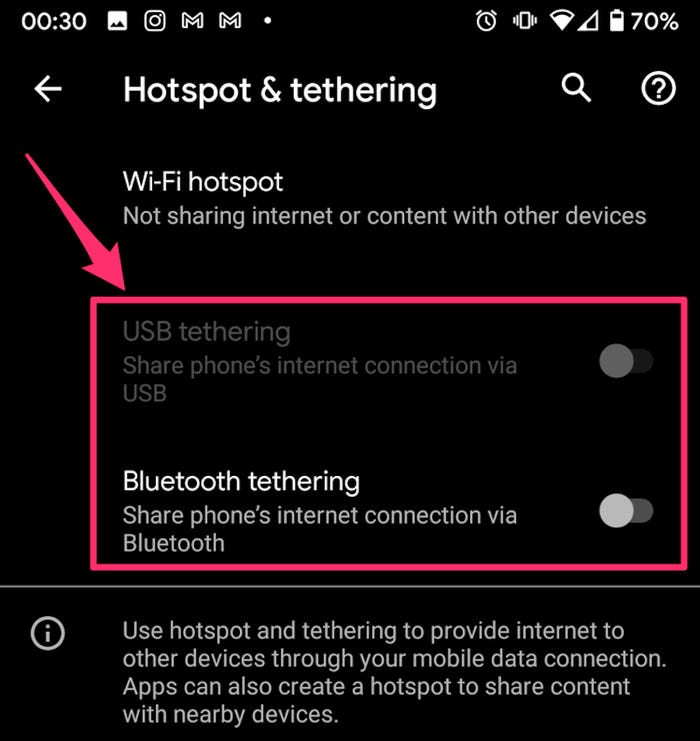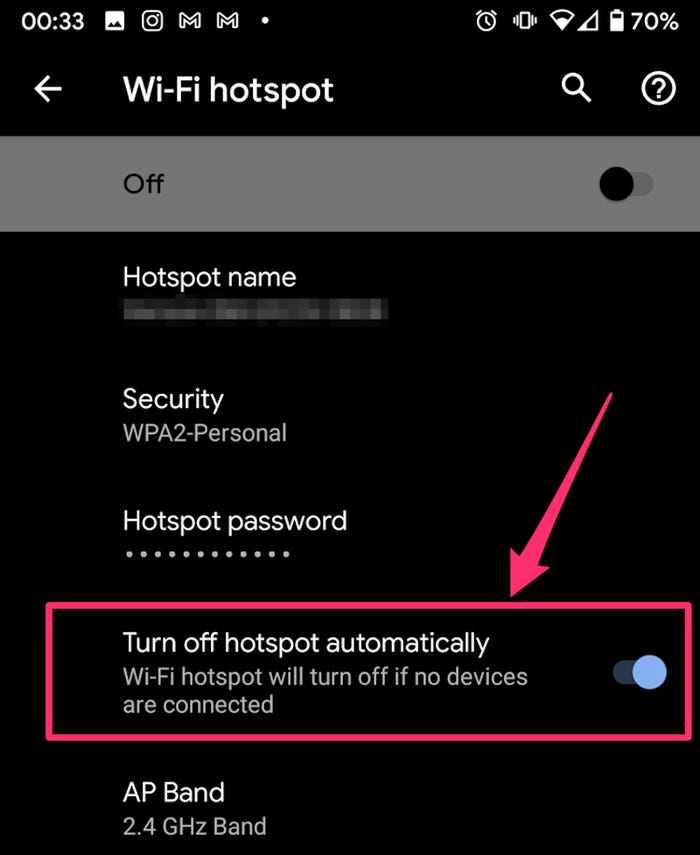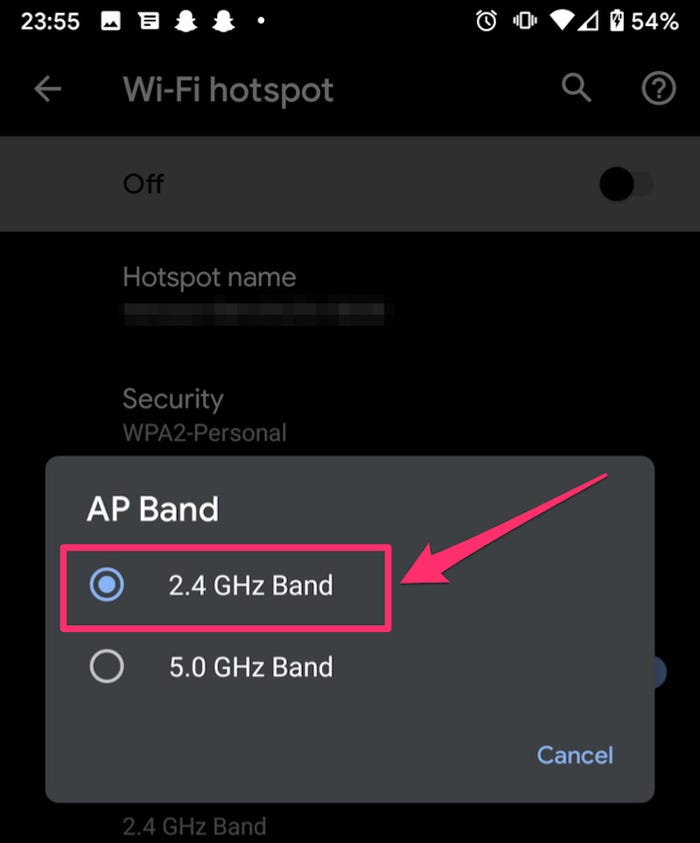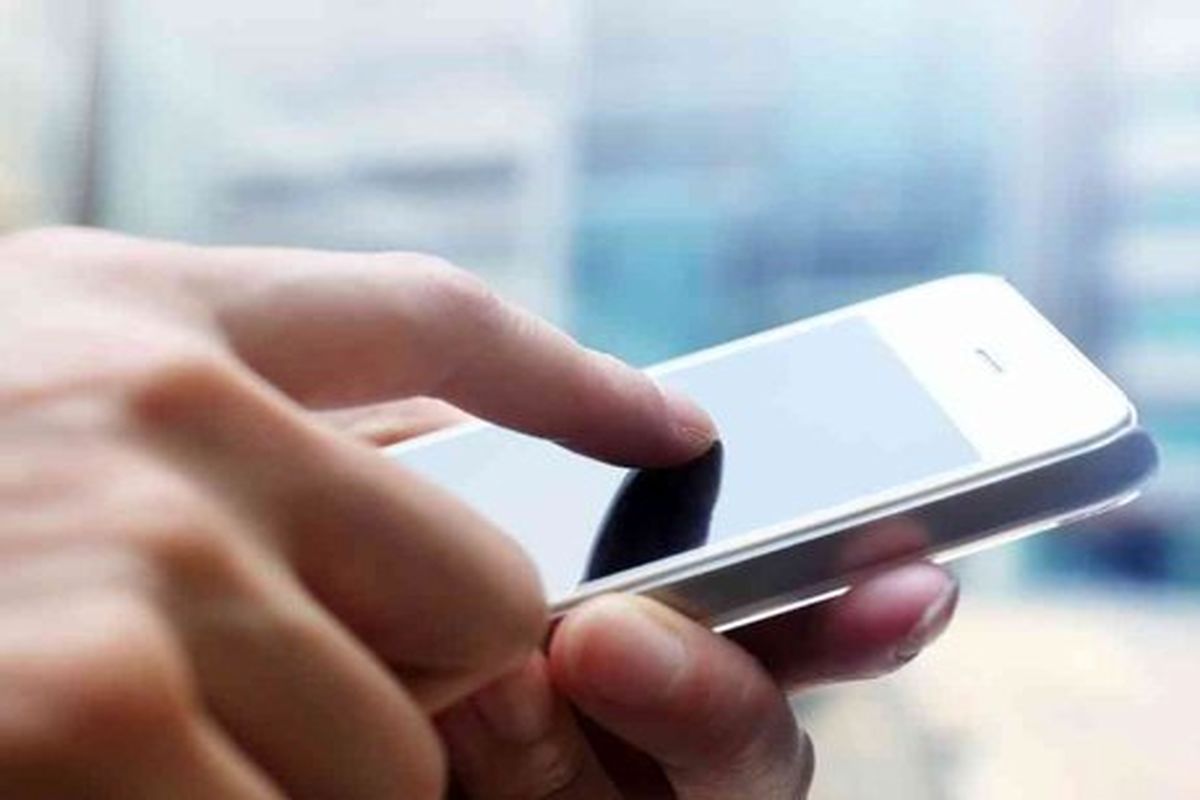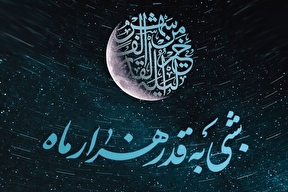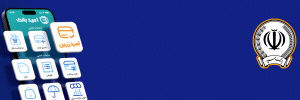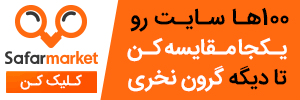چگونه مشکلات هات اسپات گوشی خود را برطرف کنیم؟

به گزارش برنا؛ علت عدم عملکرد مناسب هات اسپات گوشی به موارد زیادی بستگی دارد که البته اکثر آنها مربوط به نوع گوشی شما میشود.
اگر هات اسپات شما کار نمیکند، راهحلهای زیر را امتحان کنید.
از ارتباط اینترنت گوشی مطمئن شوید
به بخش تنظیمات بروید و از روشن بودن دیتای سیمکارت خود مطمئن شوید. پس از این کار، با گوشی خود از اینترنت استفاده کنید تا به سرعت آن پی ببرید.
میزان دیتای خود را بررسی کنید، شاید حجم اینترنت گوشی شما به پایان رسیده باشد. در این صورت باید بسته اینترنتی جدید تهیه کنید.
از عملکرد درست وای فای دستگاه دوم مطمئن شوید
اگر لپتاپ شما به گوشی وصل نمیشود، شاید وای فای آن مشکل داشته باشد. این موضوع را با یک دستگاه دیگر امتحان کنید. اگر با مشکلی مواجه نشدید، به احتمال زیاد گوشی شما مشکلی ندارد.
وای فای را روی دستگاه موردنظر خود خاموش و روشن کنید. اگر این کار مشکل شما را برطرف نکرد، آن را ریستارت کنید. در صورتی که با وجود این اقدامات همچنان با مشکل مواجه میشوید، شاید نیاز به تعمیر داشته باشد.
از درست بودن پسورد مطمئن شوید
اگر برای محافظت از هات اسپات گوشی خود از پسورد استفاده میکنید، آن را روی موبایل بررسی کرده و به درستی وارد دستگاه دوم کنید. اگر این پسورد درست نباشد، نمیتوانید به آن متصل شوید.
اگر همچنان با مشکل دست و پنجه نرم میکنید، میتوانید پسورد را تغییر دهید. از پسوردی استفاده کنید که راحتتر به یاد میآورید.
حالت ذخیره انرژی را غیرفعال کنید
حالت ذخیرهسازی انرژی عملکردهای غیرضروری را روی گوشی شما محدود میکند تا شارژدهی باتری افزایش پیدا کند. این حالت نباید از استفاده از هات اسپات جلوگیری کند، اما شاید هرچند وقت یکبار مخصوصا در محصولات اندرویدی با مشکل مواجه شود.
حالت ذخیره انرژی را روی گوشی خود غیرفعال کرده و دوباره ارتباط میان موبایل و دستگاه دوم را امتحان کنید.
وای فای گوشی را خاموش و روشن کنید
باگهای سیستم میتوانند عملکرد بخشهای مختلف را مختل کنند. در حالی که شاید وای فای گوشی شما معمولا قربانی آنها نباشد، شاید با مشکل مواجه شود. به همین علت آن را خاموش و روشن کنید.
از بلوتوث یا کابل USB استفاده کنید
وای فای تنها راه اتصال دستگاهها به هات اسپات گوشی نیست. شما میتوانید با استفاده از بلوتوث یا کابل USB دست به چنین کاری بزنید.
برای اتصال به دیتای یک آیفون با استفاده از بلوتوث، آن را روی گوشی خود روشن کنید. پس از این کار آن را به دستگاه دوم وصل کنید.
برای اتصال یک گوشی اندرویدی با استفاده از بلوتوث یا کابل USB، به مسیر Settings > Network and Internet > Hotspot and tethering بروید و گزینههای مربوطه را فعال کنید. پس از این کار، دستگاه دوم را به گوشی خود وصل کنید.
گوشی خود را ریستارت کنید
اگر گوشی برای مدت زمان طولانی روشن و تعداد بالایی برنامه در پس زمینه در حال اجرا باشد، سرعت آن کاهش پیدا میکند. علاوه بر این موضوع، با باگهایی نیز مواجه میشوید. احتمال وقوع این موارد در زمانی که شارژ باتری کم باشد، بیشتر است.
به همین دلیل شاید با ریستارت گوشی مشکلاتی که هم اکنون تجربه میکنید، برطرف شوند.
اگر دارای آیفون هستید، با راهحلهای بالا میتوانید مشکل هات اسپات گوشی خود را برطرف کنید. اگر هیچ کدام از این موارد به شما کمک نکردند، احتمالا با یک باگ در بروزرسانی نرم افزار روبهرو هستید یا اینکه باید آن را به یک تعمیرکار نشان دهید. اگر با راهحلهای بالا مشکل گوشی اندرویدی شما برطرف نشده، چندین راهکار دیگر برای شما وجود دارد.
رفع مشکل هات اسپات گوشی اندرویدی
میتوانید برای رفع این مشکل راهحلهای زیر را امتحان کنید.
از نسخه قبلی سیستم عامل استفاده کنید
برخلاف آیفون، گوشیهای اندرویدی به شما اجازه میدهند که به سراغ نسخه قبلی سیستم عامل بروید. اگر نسخه جدید را دوست نداشتید یا عملکرد مناسبی روی دستگاه شما نداشت، دوباره از نسخه قبلی استفاده کنید.
از آنجایی که مشکلات مربوط به هات اسپات گوشی میتوانند مربوط به بروزرسانی نرم افزار باشند، سعی کنید به سراغ نسخه قبلی سیستم عامل خود بروید. اگر با این کار مشکل شما رفع نشد، دوباره نسخه جدید را دانلود کنید.
غیرفعالسازی خاموش شدن خودکار هات اسپات
برخی گوشیهای اندرویدی جدید در صورت عدم ارتباط دستگاهی با هات اسپات گوشی برای چندین دقیقه، آن را غیرفعال میکند. اگر دستگاه دوم به حالت «اسلیپ» برود یا اینکه برای مدتی با آنها کار نکنید، این موضوع برای شما دردساز میشود.
اگر با چنین مشکلی دست و پنجه نرم میکنید، به مسیر Settings > Network and Internet > Hotspot and tethering > Wi-Fi hotspot > Advanced بروید. در اینجا باید گزینه «خاموش کردن خودکار هات اسپات» را غیرفعال کنید.
در حالی که هات اسپات با پسورد امنتر است، برخی مواقع رمزگذاری آن مشکلاتی ایجاد میکند. بنابراین اگر برای آن از پسورد استفاده نکنید، هات اسپات عملکرد بهتری از خود نشان میدهد.
برای عدم استفاده از پسورد برای هات اسپات به مسیر Settings > Network and Internet > Hotspot and tethering > Wi-Fi hotspot بروید. در اینجا برای بخش امنیت، گزینه None را انتخاب کنید.
باند فرکانسی ۲.۴ گیگاهرتز را امتحان کنید
گوشیهای اندرویدی جدید امکان تغییر فرکانس سیگنال برای ایجاد هات اسپات را برای کاربران فراهم میکنند. در حالی که باند ۵ گیگاهرتز سرعت بالاتری دارد، بسیاری از دستگاهها نمیتوانند از آن استفاده کنند. این موضوع به معنای آن است که شاید دستگاه مدنظر شما از چنین باندی پشتیبانی نکند.